U盘的禁用与启动设置步骤
时间:2018-03-12来源:快启动作者:admin
u盘的存给了大家超多方便之处,无形中也给大家带来超过弊端,u盘中的数据可以在不知不觉的情况下被拷贝走,显得极其不安全,所以快启动小编为大家整理了U盘的禁用与启动设置步骤,献给正处于困扰期的小伙伴们。
U盘的禁用与启动设置步骤:
1、按下“win”键,打开菜单,找到并选择“运行”,然后在运行窗口中键入“regedit”,点击确定开始执行命令,如图:
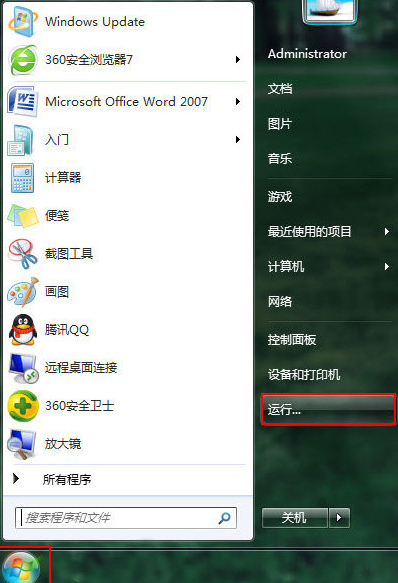
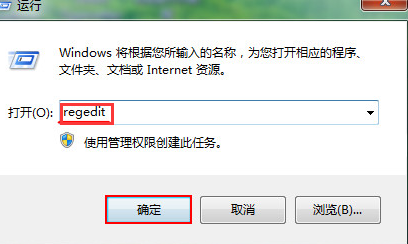
2、然后在注册表编辑器窗口中一步步打开“HKEY_CLASSES_ROOT--CLSID--{20D04FE0-3AEA-1069-A2D8-08002B30309D}--shell”文件,如下图:
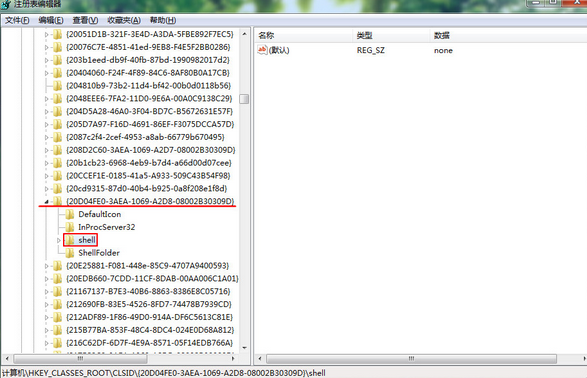
3、点击“shell”文件夹,在弹出的列表中选择“新建——项”然后将其命名为“禁用U盘”。如图:
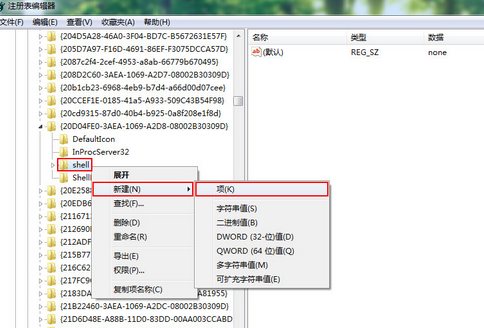
4、右键单击“禁用U盘”,然后选取“新建——项”,这次命名为“command”,如下图:
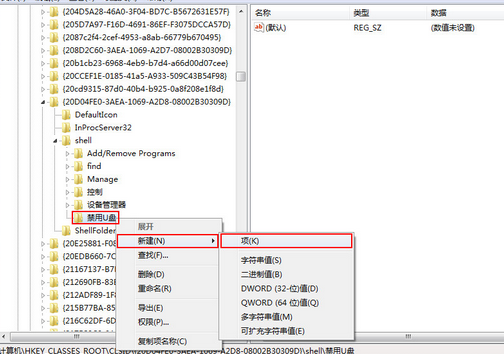
5、这时右边的窗口中有一个“默认”,右击该项,在列表中选择“修改”,然后在弹出窗口中驶入“REG ADD HKLMSYSTEMCurrentControlSetServicesUSBSTOR /f /v Start /t REG_DWORD /d 4”如图:
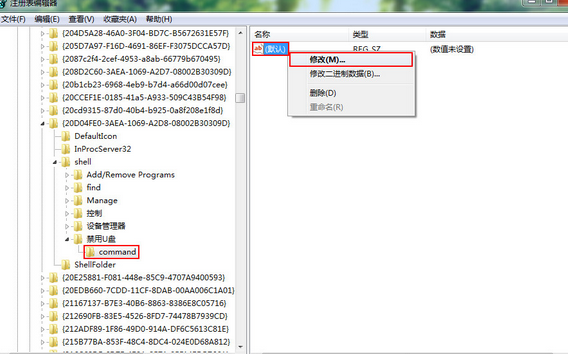
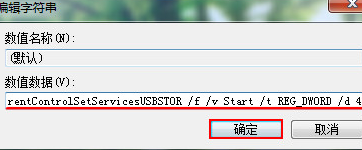
这样在桌面空白点击鼠标右键,就会出现“禁用/启用U盘”的选项,用户就可以通过该设置轻松进行U盘管理了。
U盘的禁用与启动设置步骤就为大家操作到这里了,大家在使用u盘过程中,肯定回碰到想将u盘禁用或者启用的念头,而没有操作经验也没关系,以上五个步骤可以给大家参考一二,大家要重视起来哦。
相关信息
- u盘lnk病毒如何彻底清除?
大家都知道,u盘是病毒传播的一大重要途径,有些恶意病毒就能神不知鬼不觉通过usb进行传播,只要在电脑讲带毒U盘插一遍就能分分钟中毒。那么,u盘lnk病毒如何彻底清除?接下来快启动小编带大家了解详细
立即阅读>> - 为什么U盘文件打开是空白的?
一个U盘中存放了很多的文件,打开的时候却还是一片空白。为什么U盘文件打开是空白的?相信很多朋友也会遇到这个问题,我们U盘里的文件都非常重要,因此肯定不能选择格式化,那么有没别的处理方法呢?1.
立即阅读>> - 如何将u盘连接电脑自动备份文件夹?
如何将u盘连接电脑自动备份文件夹?u盘文件进行备份是很多小伙伴一直在坚持的事情,但是每天的数据文件变化太大,所以每天备份的工作也变得更加繁琐,所以大家想要了解将u盘连接电脑自动备份文件夹的操作,接
立即阅读>> - 设置让U盘带防毒功能的小技巧
U盘防毒是一个老生常谈的问题,对经常使用U盘的朋友来说也是很有必要了解。等到发现U盘中毒之后再去找U盘杀毒工具解决,还不如防范于未然。这里我们来说一个小技巧可以让U盘带防毒功能的设置!设置的方
立即阅读>> - U盘中彻底删除的文件如何防止被恢复
我们经常会在U盘保存重要资料,如果不需要使用这个U盘了,彻底删除U盘里的资料之后如何防止被他人恢复呢?有些朋友可能觉得把U盘格式化一下就行了,其实格式化只是表面上擦除了数据,有很多工具还是能将里面
立即阅读>>






